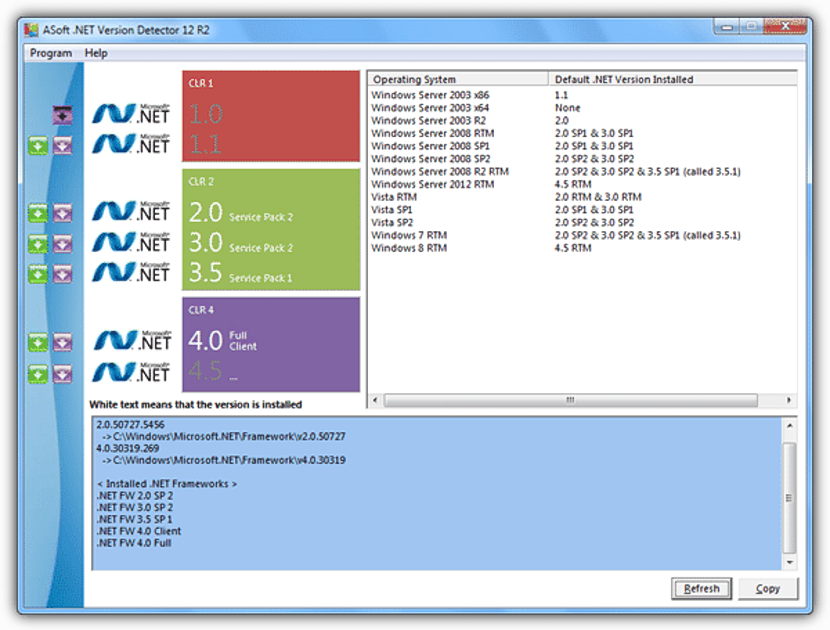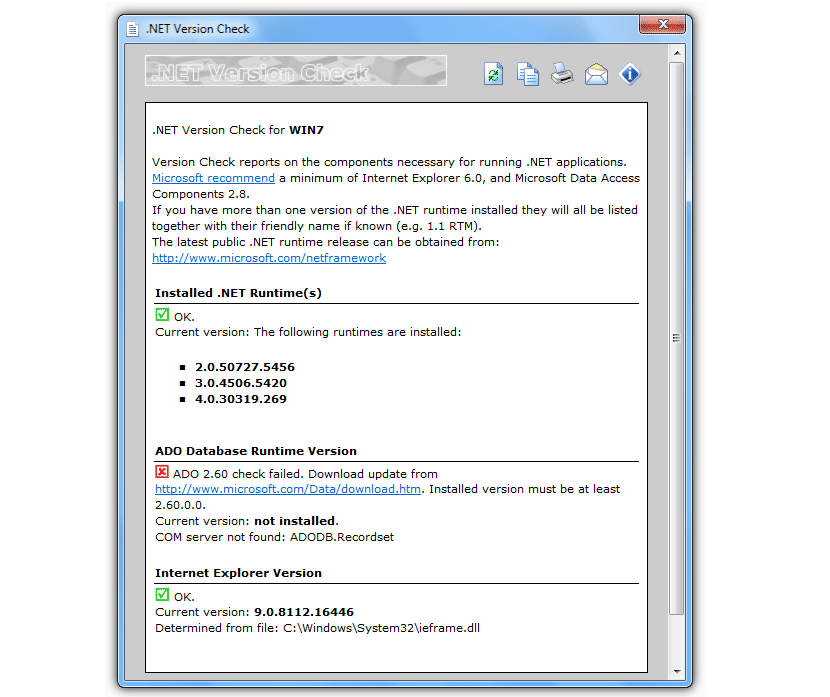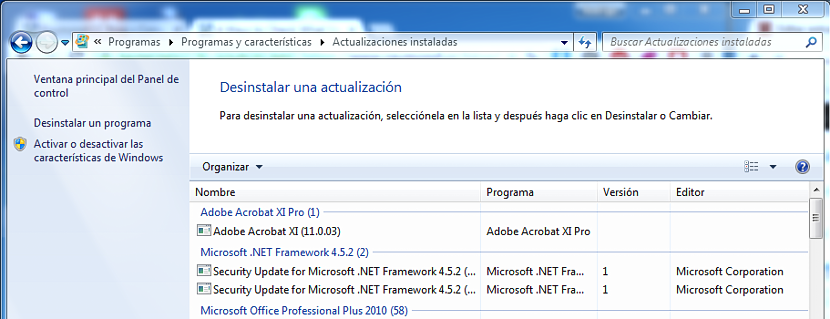Microsoft .NET Framework היא פלטפורמה שמשמשת בדרך כלל מפתחי יישומים המסתמכים על הפונקציות שלהם כך שההצעות שלהם בהתאמה יש ביצועים טובים יותר בגירסאות השונות של Windows.
אם אין לנו גרסה עדכנית או נכונה ב- Windows, יישום יכול פשוט להפסיק לעבוד או שיהיה לו כמה אי התאמות; נוכל לתת דוגמה קלה ב מכונות וירטואליות, איזה הם מסתמכים בעיקר על פלטפורמת Microsoft .NET Framework זו.
מדוע התקנת Microsoft .NET Framework ב- Windows?
אם עבדת זמן רב על גרסה מסוימת של Windows, ייתכן ששמת לב שכאשר אתה פותח את דפדפן האינטרנט כדי לבדוק כמה סרטונים מיוטיוב (או מכל פורטל אחר), מופיעה הודעה המבקשת להתקין אותו. נגן הפלאש של Adobe, אם כך ללא השלמה זו, ההעתקה של הסרטונים לא תתבצע בכל רגע; מצב דומה מאוד מתרחש עם משחקים מבוססי ג'אווה, ובכך נדרש ל- Java Runtime כהשלמה. לא רק מכונות וירטואליות הפועלות ב- Windows זקוקות ל- Microsoft .NET Framework אלא למגוון רב ומגוון של יישומים, ולכן עליהן לנסות דע איזו גרסה התקנו כעת ב- Windows, אותו נגלה עם כל אחת מהחלופות שנזכיר להלן.
אם אתה מעוניין בפתרון מהיר ויעיל כדי לגלות מידע זה, אנו ממליצים להשתמש ב- "ASoft .NET Detector Detector", כלי שיידע אותנו על גרסאות ה- .NET Framework שהתקנו ב- Windows.
אם אין כאלה, הכלי הזה יציג קישור שיפנה אותנו לאתר מיקרוסופט כדי שנוכל להוריד אותו. בשל הממשק שיש לו והפונקציות הפשוטות מאוד לטובת המשתמשים, זו יכולה להיות החלופה הראשונה עבור מי שאין להם הרבה ידע על פלטפורמה זו; עליכם לשקול בעבר כי הקישור יפנה אתכם לאתר מיקרוסופט, בהיותו המשתמש שיצטרך לבחור להוריד מה- גרסת 32 סיביות או 64 סיביות.
למרות העובדה שכלי זה עודכן לעבוד עד חלונות 7, הוא עדיין רגיל דע איזו גרסה של .NET Framework זה המשתמש שהתקין במערכת ההפעלה שלו. אולי פגם קטן הוא שכלי זה אינו מזהה את ספריית AOD (ActiveS Data Objects), שהיא אחד המרכיבים של .NET Framework.
בנוסף למידע המסופק מממשק כלי זה, המשתמש רשאי גם גלה את סוג הגרסה של Internet Explorer שהתקנת ב- Windows שלך. אם ברצונך להציל את כל המידע הזה בקובץ, תוכל להשתמש בפונקציה שלו כדי להעתיק אותו ללוח, אשר בהמשך ישמש לשליחתו באמצעות מסמך בדוא"ל לכל דורש.
- 3. שליטה ידנית ב- .NET Framework
אמנם נכון שהאלטרנטיבות שהזכרנו לעיל קלות לטיפול כיוון שהמשתמש צריך רק לבצע לחיצות בודדות על כפתורי הממשק המתאים להם, ישנה גם אלטרנטיבה אחרת שיכולה להיחשב "ידנית". זאת בשל העובדה שללא צורך להתקין או להריץ יישום נייד, נוכל לבדוק את הנתונים ביישומים המותקנים ב- Windows.
בשביל זה נצטרך ללכת רק ל:
- לוח הבקרה.
- בחר באפשרות "תוכניות ותכונות"
- בחר באפשרות "הפעל או השבת את תכונות Windows."
לאחר שביצעת פעולה זו תבחין כי בצד ימין יוצגו כמה תוצאות, כולל אלה שמעידות עלינו הגרסה של .NET Framework שיש לנו כרגע; ישנן כמה אלטרנטיבות ידניות אחרות בהן ניתן להשתמש כדי לגלות את המידע האמור, למרות שמשתמש מתחיל אינו צריך להכיר את הטכניקות הללו, בעוד שמשתמש המתמחה במדעי המחשב, הוא בוודאי כבר יודע היטב לאן עליו ללכת ברישום מערכת הפעלה כדי לגלות מידע כזה.